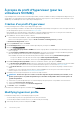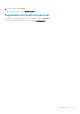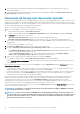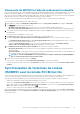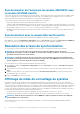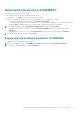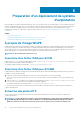Users Guide
Table Of Contents
- OpenManage Integration pour Microsoft System Center version 7.2 pour System Center Configuration Manager et System Center Virtual Machine Manager Guide d’utilisation
- Présentation d'OMIMSSC
- Cas d'utilisation d'OMIMSSC
- Cas d'utilisation pour les scénarios de déploiement
- Déploiement du système d'exploitation Windows à l'aide de l'extension de console OMIMSSC pour SCCM
- Déploiement d'hyperviseur à l'aide de l'extension de console OMIMSSC pour SCVMM
- Redéploiement d'un système d'exploitation Windows à l'aide d'OMIMSSC
- Déploiement de système d'exploitation non-Windows à l'aide d'extensions de console OMIMSSC
- Création de clusters d'Storage Spaces Direct à l'aide de Operational Template prédéfinis
- Cas d'utilisation pour le maintien des périphériques en condition opérationnelle
- Cas d'utilisation pour les scénarios de déploiement
- Vues dans OMIMSSC
- Gestion des profils
- Découverte de périphériques et synchronisation des serveurs avec la console MSSC
- À propos de la configuration de serveurs de référence
- À propos de la configuration du système modulaire de référence
- Découverte de périphériques dans OMIMSSC
- Découverte de périphériques dans l'extension de console OMIMSSC pour SCCM
- Découverte de périphériques dans l'extension de console OMIMSSC pour SCVMM
- Configuration système requise pour les systèmes gérés
- Découverte de serveurs par découverte automatique
- Découverte de serveurs par découverte manuelle
- Découverte de MX7000 à l'aide de la découverte manuelle
- Synchronisation de l'extension de console OMIMSSC avec la console SCCM inscrite
- Résolution des erreurs de synchronisation
- Affichage du mode de verrouillage du système
- Suppression de serveurs d'OMIMSSC
- Préparation d'un déploiement de système d'exploitation
- À propos de l'image WinPE
- Préparation du déploiement de système d'exploitation sur la console SCCM
- Préparation d'un déploiement de système d'exploitation non-Windows
- Gestion des Operational Template
- Operational Template prédéfinis
- Création d'un Operational Template à partir de serveurs de référence
- Création d'un Operational Template à partir de systèmes modulaires de référence
- Affichage du Operational Template
- Modification d'un Operational Template
- Configuration des valeurs spécifiques au système (valeurs de pool) à l’aide d’un modèle opérationnel sur plusieurs serveurs
- Suppression d'un Operational Template
- Attribution d'un Operational Template et exécution de la conformité au Operational Template pour les serveurs
- Déploiement d'un Operational Template sur des serveurs
- Attribution d'un Operational Template pour des systèmes modulaires
- Déploiement d'un Operational Template pour un système modulaire
- Annulation de l'attributionOperational Template
- Mise à jour de micrologiciel dans OMIMSSC
- À propos des groupes de mise à jour
- À propos des sources de mise à jour
- Intégration avec Dell EMC Repository Manager (DRM)
- Définition de la fréquence d'interrogation
- Affichage et actualisation de l'inventaire de périphérique
- Application de filtres
- Upgrading and downgrading firmware versions using run update method
- Creating clusters using Operational Template
- Gestion des périphériques dans OMIMSSC
- Configuration et déploiement
- Scénarios d’utilisation
- Création de modèles opérationnels
- Dossiers de programme d'installation
- Attribution de modèles opérationnels
- Déploiement de modèles opérationnels
- Composant de système d'exploitation Windows pour l'extension de console OMIMSSC pour SCCM
- Composant Windows pour l'extension de console OMIMSSC pour SCVMM
- Composant non-Windows pour l'extension de console OMIMSSC pour SCCM/SCVMM
- Découverte dans une console MSSC inscrite
- Importation du profil du serveur
- Exporter le profil du serveur
- Affichage de journaux LC
- Collecter les journaux LC
- Remplacement de pièce
- Interrogation et notification
- Lancement d'iDRAC
- Lancer le module d'entrée/sortie
- Résolution des erreurs de synchronisation
- Synchronisation d'OMIMSSC avec la console Microsoft inscrite
- Annexe
- Accès aux documents à partir du site de support Dell EMC

Découverte de MX7000 à l'aide de la découverte manuelle
Pour découvrir manuellement un système modulaire PowerEdge MX7000 à l'aide d'une adresse IP ou d'une plage d'adresses IP, fournissez
l'adresse IP du système modulaire et les informations d'identification de type de périphérique du système modulaire. Lorsque vous
découvrez les systèmes modulaires à l'aide d'une plage d'adresses IP, spécifiez une plage IP (IPv4) au sein d'un sous-réseau en incluant la
plage de début et de fin et les références du type de périphérique des systèmes modulaires.
Assurez-vous que le profil de référence par défaut d'un système modulaire que vous souhaitez découvrir est disponible.
Pour découvrir des systèmes modulaires, procédez comme suit :
1. Dans OMIMSSC, cliquez sur Configuration et déploiement, cliquez sur Vue Systèmes modulaires, puis cliquez sur Découvrir.
2. Sous Découvrir, sélectionnez l'option de votre choix :
• Découvrir à l'aide d'une adresse IP : permet de découvrir un système modulaire à l'aide d'une adresse IP.
• Découvrir à l'aide d'une plage d'adresses IP : permet de découvrir tous les systèmes modulaires dans une plage d'adresses IP.
3. Sélectionnez le profil de référence du type de périphérique requis ou cliquez sur Créer pour créer un profil de référence pour le type
de périphérique.
Le profil sélectionné est appliqué à tous les serveurs.
4. Dans Adresse IP, indiquez l'adresse IP du système modulaire que vous souhaitez découvrir.
5. Pour l'option Découvrir à l'aide d'une adresse IP ou d'une plage d'adresses IP, effectuez l'une des opérations suivantes :
• Dans Début de la plage d'adresses IP, puis dans Fin de la plage d'adresse IP, spécifiez la plage d'adresses IP que vous voulez
inclure. Ceci correspond à la plage de début et de fin.
• Sélectionnez Activer la plage à exclure si vous voulez exclure une plage d'adresses IP. Puis dans Début de la plage
d'adresses IP et Fin de la plage d'adresse IP, indiquez la plage que vous voulez exclure.
6. Dans Méthodes de découverte des systèmes modulaires, sélectionnez l'une des options suivantes :
• Découverte superficielle : permet de découvrir les systèmes modulaires et également le nombre de serveurs présents dans le
système modulaire.
• Découverte détaillée : permet de découvrir les systèmes modulaires et les périphériques présents dans le système modulaire, tels
que les modules d'entrée/sortie (IOM) et les périphériques de stockage.
REMARQUE :
Pour découvrir MX7000 et ses composants de façon détaillée, vérifiez que PowerEdge MX7000 et
tous ses composants prennent en charge l'adresse IPV4.
7. Entrez un nom de tâche unique, puis cliquez sur Terminer.
Pour effectuer le suivi de la tâche, l'option Accéder à la liste des tâches est sélectionnée par défaut.
Pour afficher la progression de la tâche sous l'onglet Exécution, développez la tâche de découverte dans Centre des tâches et des
journaux.
Synchronisation de l'extension de console
OMIMSSC avec la console SCCM inscrite
Vous pouvez effectuer une synchronisation de tous les serveurs (hôtes et non attribués) de la console SCCM inscrite pour OMIMSSC. En
outre, vous obtenez les dernières informations d'inventaire de micrologiciel sur les serveurs après la synchronisation.
Avant la synchronisation d'OMIMSSC et de la console SCCM inscrite, assurez-vous que les conditions suivantes sont réunies :
• Disposez des détails du profil de référence iDRAC par défaut pour les serveurs.
• Mettez à jour la collection par défaut Dell avant de synchroniser OMIMSSC avec SCCM. Cependant, si un serveur non attribué est
détecté dans SCCM, il est ajouté à
Importer la collection de serveurs Dell. Pour ajouter ce serveur dans Collection par défaut
Dell, ajoutez l'adresse IP iDRAC du serveur dans la page OOB.
• Assurez-vous qu'il n'existe aucune entrée dupliquée de périphérique dans SCCM.
Après la synchronisation d'OMIMSSC avec SCCM, si le périphérique n'est pas présent dans SCCM, la collection Tous les serveurs Dell
Lifecycle Controller et la collection Importer un serveur Dell sous Collections de périphériques sont créées et le serveur est ajouté
à ce groupe respectif.
Découverte de périphériques et synchronisation des serveurs avec la console MSSC
27